Tartalomjegyzék
Ez a cikk lépésről lépésre tartalmazza az alapértelmezett távoli asztali port megváltoztatásának útmutatóját a Windows 10-ben. Minden Windows-verzióban az alapértelmezett távoli asztali port (RDP) a 3389 (TCP/UDP). De ha távol szeretné tartani a számítógépét az internetes támadásoktól, javaslom, hogy változtassa meg a 3389-es alapértelmezett RDP-portot egy másikra.
A távoli asztali kapcsolatok alapértelmezett figyelőportjának megfelelő módosításához először meg kell változtatnia az RDP portot a Windows rendszerleíró adatbázisban, majd két (2) új szabályt kell hozzáadnia a Windows tűzfalban az új RDP porton bejövő kapcsolatokhoz.
Az RDP alapértelmezett portjának módosítása Windows 10-ben.
1. lépés: Távoli asztali port módosítása a nyilvántartásban.
1. A TCP és UDP portszámok listája segítségével keressen meg egy nem használt portot.
2. Nyissa meg Registry Editor. Ehhez:
1. Egyidejűleg nyomja meg a Nyerjen  + R billentyűkkel megnyithatja a futtatási parancsdobozt.
+ R billentyűkkel megnyithatja a futtatási parancsdobozt.
2. Típus regedit és nyomja meg a Írja be a címet. a Nyilvántartási szerkesztő megnyitásához.
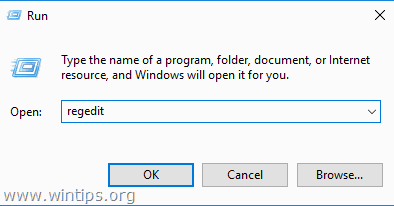
3. Navigáljon erre a kulcsra a bal oldali ablaktáblán:
- HKEY_LOCAL_MACHINE\System\CurrentControlSet\Control\Terminal Server\WinStations\RDP-Tcp
4. A jobb oldali ablaktáblán kattintson duplán a PortNumber.
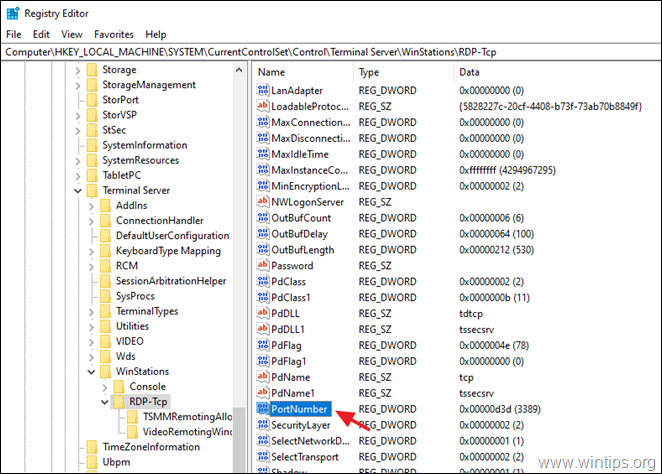
5. Válassza ki a címet. Tizedesjegyek és típus a új portszám (pl. "3489" ebben a példában) a Értékadatok Ha kész, kattintson a OK .
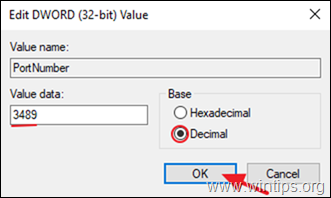
6. Bezárás a Registry Editor.
2. lépés: Új távoli asztali port ( RDP) hozzáadása a Windows tűzfalhoz.
Miután megváltoztatta a távoli asztali portot a Windows rendszerleíró adatbázisban, engedélyeznie kell a bejövő forgalmat az új RDP-porton a Windows tűzfalban az alábbi utasítások szerint:
1. Go To Vezérlőpult > Minden vezérlőpult elem > Windows tűzfal .
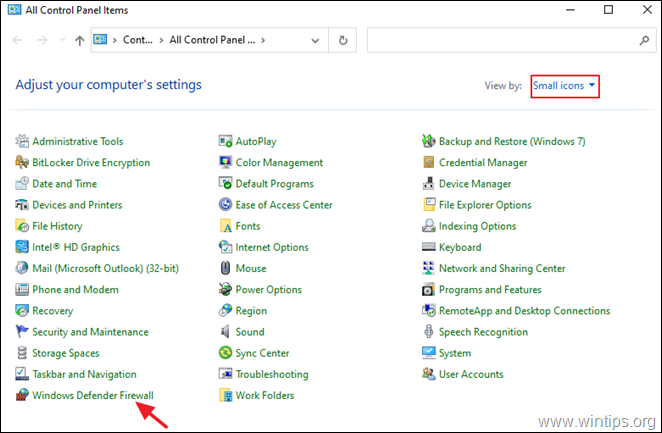
2. Kattintson a címre. Speciális beállítások balra.
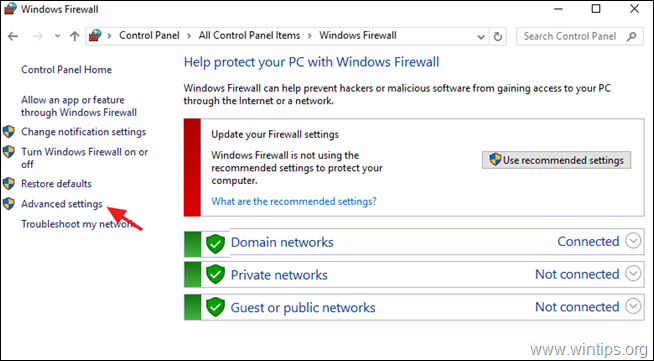
3. Válassza ki a címet. Bejövő szabályok a bal oldalon, és kattintson a Új szabály .
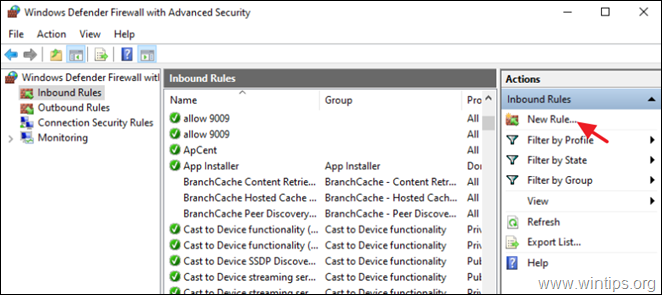
4. Válassza ki a címet. Port az első képernyőn, és kattintson a Következő .
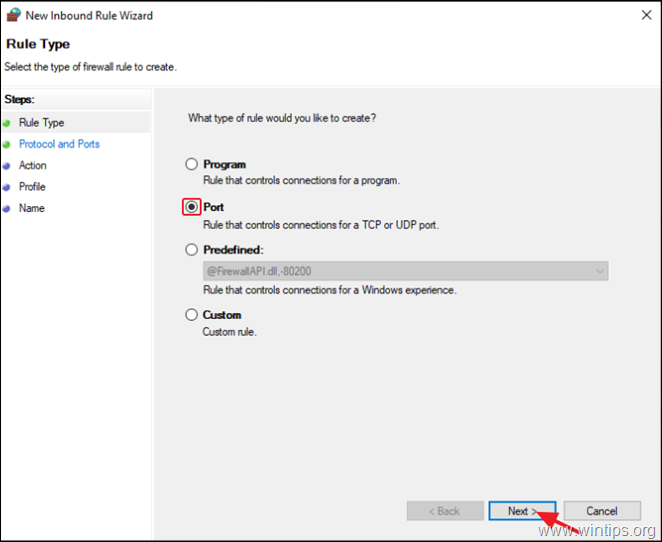
5. A következő képernyőn hagyja a TCP kiválasztott protokoll, és a Speciális helyi portok írja be az új portszámot az RDP-kapcsolatokhoz (pl. ebben a példában "3489"). Ha kész, kattintson a Következő .
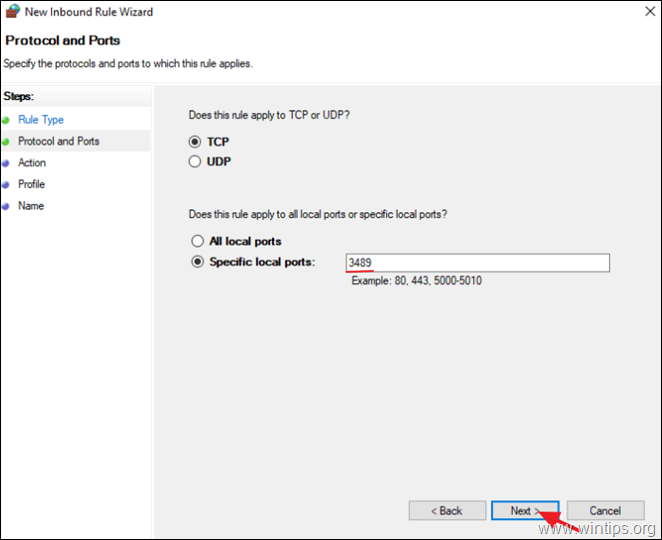
6. A következő képernyőn hagyja meg az alapértelmezett beállítást (Engedélyezze a kapcsolatot), és kattintson a Következő .
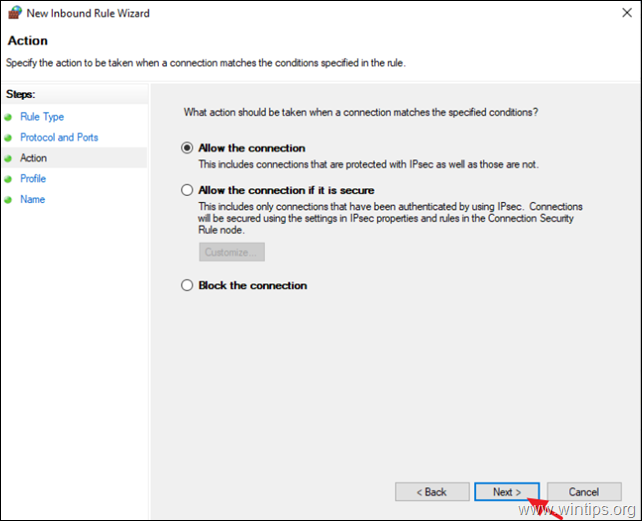
6. Kattintson a Következő az új szabály minden hálózati profilra történő alkalmazásához.
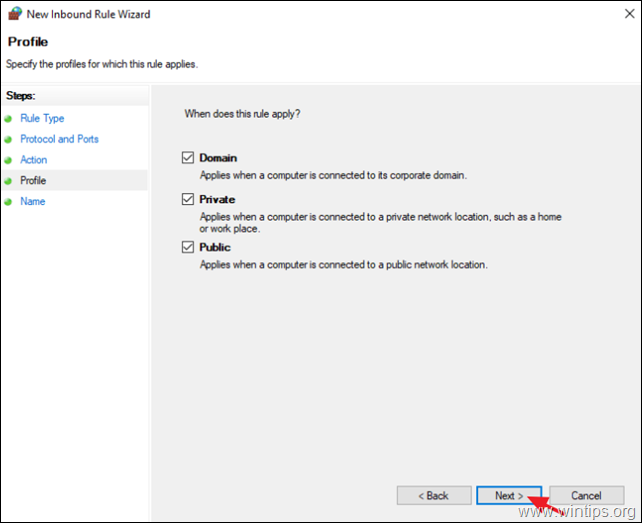
7. Végül írjon be egy felismerhető nevet az új RDP-portnak, és kattintson a Befejezés.
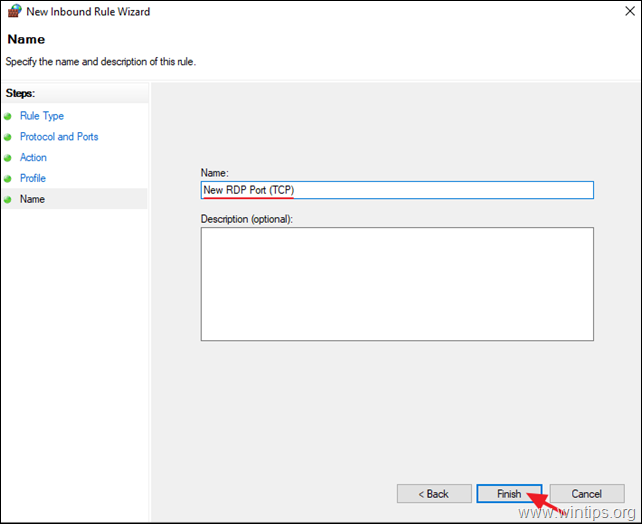
8. Most ismételje meg a 3-7. lépést, de ezúttal a 4. lépésnél hozzon létre egy új bejövő szabályt az UDP protokollhoz.
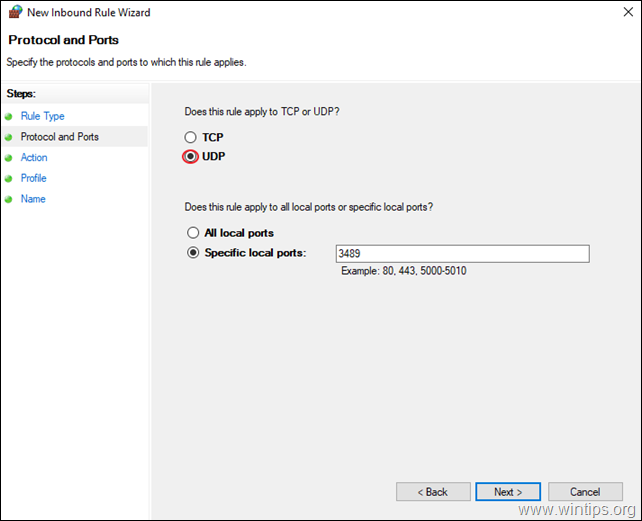
9. A két (2) bejövő szabály létrehozása után, újraindítás a számítógépét, és máris csatlakozhat a számítógépéhez a távoli asztali kapcsolaton keresztül az új portszámmal.*
További segítség: Ha távolról szeretne csatlakozni a számítógépéhez a Távoli asztali kapcsolaton keresztül, írja be a számítógép IP-címét és az új RDP-port számát ebben a formátumban: *
- Számítógép-IP-cím:RDP-szám
Ha például a számítógép IP-címe '192.168.1.90', az új RDP-port pedig '3489', írja be a "192.168.1.90:3489" szöveget.
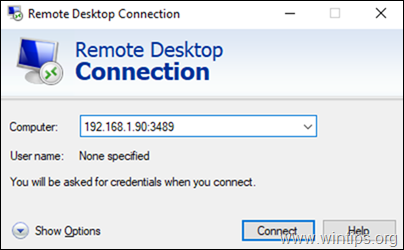
Ennyi! Tudasd velem, ha ez az útmutató segített neked, hagyj egy megjegyzést a tapasztalataidról. Kérlek, lájkold és oszd meg ezt az útmutatót, hogy másoknak is segíts.

Andy Davis
Rendszergazda blogja a Windowsról





